Chance
Eine Chance ist ein Vorgang zur Dokumentation von Verkäufen, beginnend mit der Angebotsphase bis hin zum abgeschlossenen Auftrag. Wie jede Ansicht in sellify ist auch die Chancenansicht in Stammdaten und Archivregisterkarten mit zugeordneten verknüpften Informationen (Beteiligte, Aktivitäten, Projekte und weitere Bewegungsdaten) aufgeteilt.
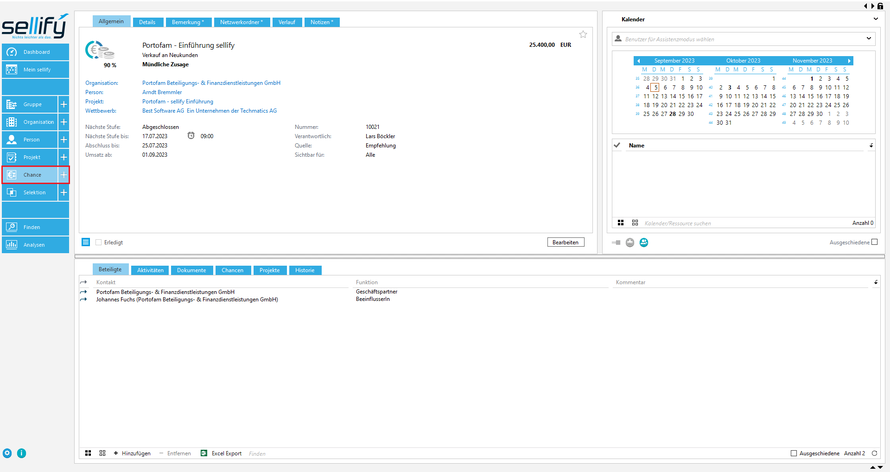
Stammdaten
Als Stammdaten der Chance werden Informationen bezeichnet, die direkt mit der Chance verbunden sind. Dies sind z.B. die zugeordnete Organisation, Person und Projekt, aber auch Details zum Verkauf, Bemerkungen und der Chance zugeordnete Windows-Netzwerkordner.
Neben anderen Funktionen haben Sie auf der Chancenebene die Möglichkeit, konkrete Angaben zum Verkauf zu hinterlegen. Durch die Angabe eines Chancentyps kann die Art des Verkaufs
genauer definiert werden. Die Angabe eines Typs ist verpflichtend und beeinflusst die zur Verfügung stehenden Verkaufsstufen und Wahrscheinlichkeiten. Mit Hilfe des geschätzten Betrags ordnen Sie
dem Verkauf einen möglichen Wert zu. Dieser Wert kann z.B. in der Finden-Funktion für Auswertungen herangezogen
werden.
Mit der Funktion "Als Favorit markieren" kann jeder Benutzer die Chance individuell als Favorit
kennzeichnen. Auf Favoriten kann an verschiedenen Stellen im System schnell und einfach zugegriffen werden. Sie können sowohl bei der Anlage neuer Aktivitäten und Dokumente ausgewählt als
auch in der "Finden"-Funktion als
einschränkendes Attribut verwendet werden.
Mit der Checkbox "Erledigt" kennzeichnen Sie per Klick, wenn eine Chance abgeschlossen ist. In dem links angeordneten "Burger-Menü" stehen Ihnen diverse weitere Funktionen, wie z.B. Druckvorlagen zur Verfügung.
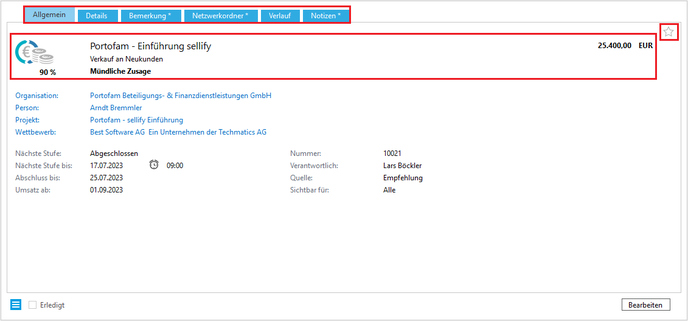
Inhalte der Stammdaten-Registerkarte "Allgemein"
In der Registerkarte "Allgemein" finden Sie die Rahmendaten zur Chance, wie z.B. den für die Chance Verantwortlichen aus Ihrem Unternehmen, eine Ordnungsnummer (die auch vom System automatisch und eindeutig vergeben werden kann), Angaben zu Wettbewerbern und Quellen, sowie geplante Abschlussdaten und Wiedervorlagen.
Einer Chance muss ein Verantwortlicher zugeordnet werden. Die Angabe eines Verantwortlichen für die Chance ist verpflichtend, weil anhand dieser Zuordnung die Systemprüfung individueller Berechtigungen (lesen/schreiben) erfolgt. Bei der Anlage einer Chance wird vom System daher zunächst der angemeldete Benutzer automatisch als Verantwortlicher eingetragen.
Über die Angaben zu Organisation, Person und Projekt ordnen Sie die Chance direkt den jeweiligen Einträgen zu. Die hier hinterlegten Datensätze sind Hyperlinks und erlauben per Klick den direkten Wechsel der Ansicht oder den Absprung in den jeweiligen Eintrag in einem separaten Fenster. Angaben zum Wettbewerber können Sie aus einer Liste auswählen und so z.B. per Finden-Funktion nachvollziehen, welche Ihre größten Wettbewerber sind.
Mit der Auswahl eines Chancentyps in den Stammdaten beeinflussen Sie die in für diese Chance zur Verfügung Stufen. Je nach dort gewählter Stufe setzt sellify die "Nächste Stufe". Zusätzlich müssen Sie manuell hinterlegen, zu wann diese nächste Stufe erreicht sein soll. Ein voraussichtliches Abschlussdatum, auf Wunsch mit Wiedervorlage, kann darunter zusätzlich hinterlegt werden. Auch eine Information zum Zeitpunkt der ersten Umsatzerzielung kann an dieser Stelle im Feld "Umsatz ab" eingepflegt werden.
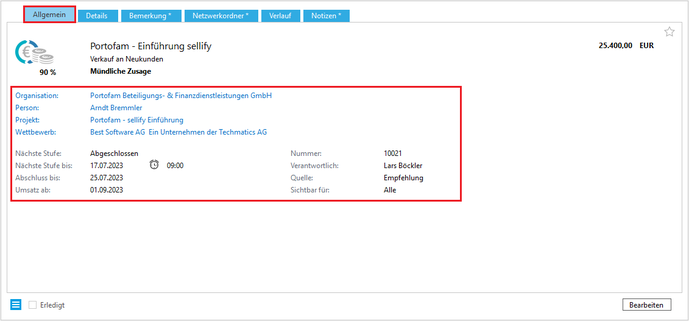
Wird die Chance in den Stammdaten als "Abgeschlossen", "Verloren" oder "Unterbrochen" gekennzeichnet, verändern sich die verfügbaren Felder im unteren Teil und das Wording im Label wird entsprechend angepasst. sellify trägt das tagesaktuelle Datum selbstständig im für die gewählte Stufe zutreffenden Feld ein. Zusätzlich wird ein Feld ergänzt, in dem je nach Stufe zwischen verschiedenen Gründe ausgewählt werden kann. Mit Speicherung der neuen Daten wird zwar die neue Stufe im Stammdatenteil übernommen, allerdings bleibt die vorherige Stufe zu Informationszwecken in Klammern stehen. Außerdem wird die Verkaufswahrscheinlichkeit der Stufe angepasst: eine Chance in der Stufe "Abgeschlossen" erhält so eine Wahrscheinlichkeit von 100 %, die Stufe "Verloren!" setzt die Wahrscheinlichkeit auf 0 % und für die Stufe "Unterbrochen" bleibt die aus der vorher ausgewählten Stufe hervorgegangene Wahrscheinlichkeit stehen.
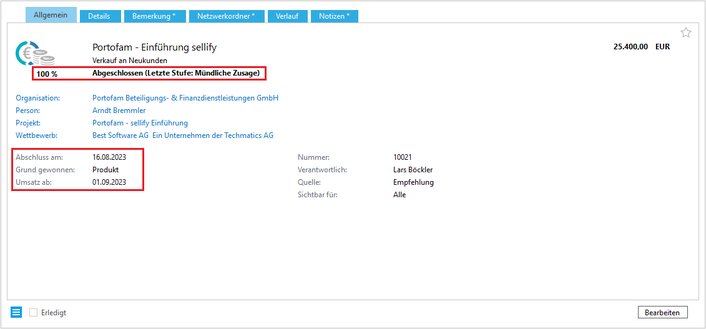
Inhalte der Stammdaten-Registerkarte "Details"
In der Registerkarte "Details" können Angaben zur Kosten und Erträgen hinterlegt werden. Basis für die Berechnung ist immer der in den Stammdaten eingetragene Wert. Mit Eingabe von
Gesamtkosten oder Werten für den Ertrag berechnen sich die jeweils anderen Werte automatisch. Außerdem kann hier festgelegt werden, welcher Einheit Ihres Unternehmens die Erträge der Chance
gutgeschrieben werden sollen.
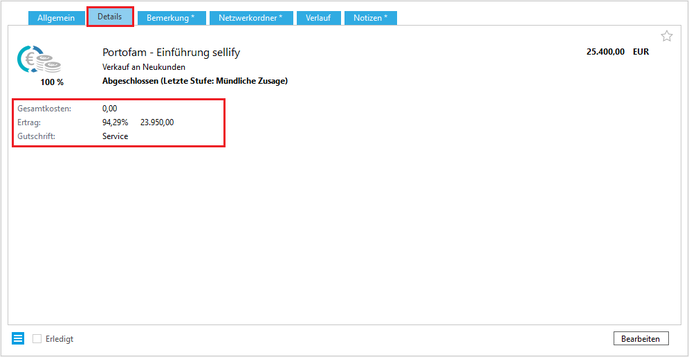
Inhalte der Stammdaten-Registerkarte "Bemerkung"
In der Registerkarte "Bemerkung" können allgemeine Hinweise zur Chance erfasst werden.
Tipp: Achten Sie darauf, hier keine Aktivitäten/Handlungen in Bezug auf die Chance zu dokumentieren. Diese sollten unbedingt als Einträge in der Verlaufshistorie hinterlegt werden. Nur so stellen Sie sicher, dass nachvollziehbar und auswertbar ist, wer die Information wann dokumentiert hat!
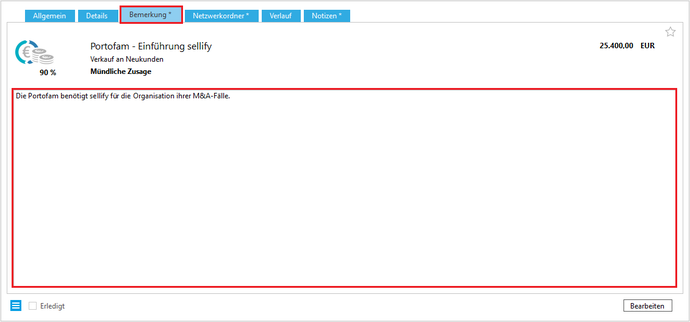
Inhalte der Stammdaten-Registerkarte "Netzwerkordner"
In der Ansicht "Netzwerkordner" können Sie der Chance Ordner aus Ihrem Windows-Netzwerk zuordnen. Mit dieser Funktion können Sie allerdings nur Ordner verknüpfen, die in einem gemeinsam verfügbaren Netzwerk erreichbar sind. Dadurch soll vermieden werden, dass Wissen auf einzelnen Arbeitsplätzen dokumentiert wird und nicht für alle berechtigten Benutzer zur Verfügung steht. Sie können auch von sellify einen neuen Netzwerkordner anlegen lassen, sofern das System administrativ entsprechend eingerichtet ist. Die Anlage kann als einzelner Ordner oder als ganze Ordnerstruktur erfolgen und abhängig vom Chancentyp unterschieden werden.
Die Inhalte verknüpfter Ordner werden innerhalb dieser Ansicht dargestellt und können z.B. per E-Mail weitergeleitet werden. Bitte beachten Sie dabei, dass zugewiesene Windows-Benutzerrechte auch in der Ansicht auf verknüpfte Netzwerkordner angewendet werden.
Tipp: Wenn Sie ein Dokument in sellify erzeugen oder ablegen und entweder die zugeordnete Organisation, Person, Chance oder das Projekt eine Netzwerkordnerverknüpfung hat, können Sie das Dokument physikalisch in diesem Ordner ablegen und trotzdem einen Eintrag in der sellify-Archivansicht erzeugen. Diese Funktion ist hilfreich, wenn in Ihrer Organisation nicht alle Personen mit sellify arbeiten, Sie bestimmte Informationen aber bereichsübergreifend teilen wollen. Bitte beachten Sie dabei, dass die Inhalte solcher Dokumente NICHT mit der sellify-Volltextsuche auffindbar sind!
Inhalte der Stammdaten-Registerkarte "Verlauf"
In der Registerkarte "Verlauf" werden sämtliche Bearbeitungen der Chance mit Datum, Benutzer und Art der Änderung dokumentiert. ;Manuelle Eintragungen sind hier
nicht möglich.
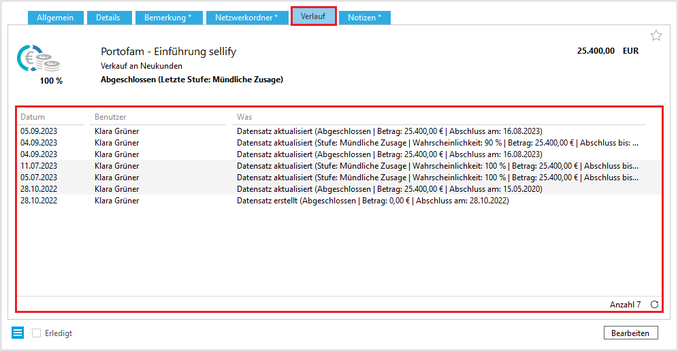
Inhalte der Stammdaten-Registerkarte "Notizen"
In der Registerkarte "Notizen" können Sie Informationen in Form von freien Texten hinterlegen, diese mit Aktivitäten oder
Dokumenten verknüpfen und Beteiligte hinzufügen, die Kenntnis von der jeweiligen Notiz erhalten sollen. Einen Leitfaden zur Anlage von Notizen finden Sie im entsprechenden Funktionsteil an
dieser Stelle.
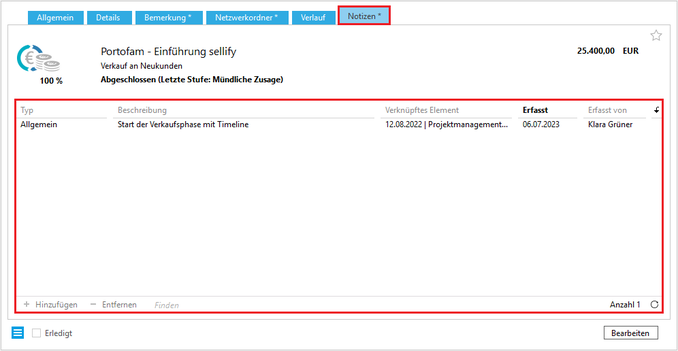
Archivansichten / verknüpfte Informationen
In der Archivansicht der Chance finden Sie sowohl die Beteiligten als auch Informationen, die direkt oder indirekt mit der Chance verknüpft wurden. Verknüpfungen entstehen z.B. innerhalb von Terminen, Telefonaten, Projekten, Selektionen oder Dokumenten.
Tipp: Archivansichten sind grundsätzlich in Tabellen organisiert; die Überschriften der Tabellen dienen dabei als Filter für die jeweilige Ansicht. Durch die Funktion Spaltenkonfiguration kann jeder Benutzer für sich individuell festlegen, welche Spalten in der jeweiligen Ansicht angezeigt werden sollen. Durch Abspeichern eines Ansichtsfavoriten können Spaltenkonfiguration und Filtereinstellungen gespeichert und jederzeit einfach wieder aufgerufen werden.

Archivregisterkarte "Beteiligte"
In der Registerkarte "Beteiligte" werden die an der Chance in verschiedenen Funktionen beteiligten Personen oder Organisationen gepflegt. Hier können Sie z.B. den Entscheider, den Verkaufsverantwortlichen beim Kunden oder aber den Rechnungsempfänger definieren.
Zur Auswahl der Funktionen steht Ihnen eine Dropdown-Liste zur Verfügung. Die Auswahl einer Funktion für jedes Projektmitglied ist verpflichtend.
Archivregisterkarte "Aktivitäten"
In der Registerkarte "Aktivitäten" werden alle mit der Chance zusammenhängenden Aktivitäten aufgelistet. Die Verbindung zur Chance entsteht durch eine direkte oder indirekte (über Verknüpfungsdaten) Zuordnung der Chance im Aktivitätendialog. Erfahren Sie hier was eine Aktivität ist und wie diese erzeugt wird.
Archivregisterkarte "Dokumente"
In der Registerkarte "Dokumente" werden alle mit der Chance verknüpften Dokumente (Briefe, Emails, Verträge, etc.) aufgelistet. Die Verbindung zur Chance entsteht durch eine direkte oder indirekte (über Verknüpfungsdaten) Zuordnung der Chance im Dokumentendialog. Erfahren Sie hier wie eingehende Dokumente hinterlegt und ausgehende Dokumente mit Hilfe von Dokumentenvorlagen erzeugt werden.
Archivregisterkarte "Chancen"
In der Registerkarte "Chancen" werden alle mit der Chance dokumentierten direkten oder indirekten Verkaufschancen aufgelistet. Je nach individueller Vorgehensweise finden Sie hier alle Vorgänge beginnend mit einer Verkaufschance, über ein konkretes Angebot bis hin zum Abschluss des Auftrags.
Archivregisterkarte "Projekte"
In der Registerkarte "Projekte" werden alle Projekte aufgelistet, mit denen die aktuelle Chance verknüpft wurde. Erfahren Sie hier mehr über die Anlage und Bearbeitung von Projekten.
Archivregisterkarte "Historie"
Im Reiter "Historie" werden die Inhalte der Registerkarten Aktivitäten, Dokumente und Chancen zusammengefasst angezeigt. In dieser Ansicht können Sie sich die Einträge der unterschiedlichen Arten in einem chronologischen Verlauf darstellen lassen. Über die Checkboxen in der Statusbar der Tabelle können Sie bestimmen, welche der drei Arten in der Liste dargestellt werden soll.

Weitere generelle Informationen zum Verknüpfen von Datensätzen finden Sie hier.
